Импорт информации в Outlook Express
Разумеется, наряду с возможностями экспорта Outlook Express предоставляет возможности импорта самой различной информации.
Адресные книги.
Мастер импорта Outlook Express позволяет импортировать адресные книги не только Microsoft, но и созданные с помощью таких программ, как Netscape Communicator и Eudora, а также данные адресных книг, сохраненные в формате CSV (Comma Separated Values). Для импорта адресной книги в формате Windows Address Book (WAB) выберите команду Файл › Импорт › Адресная книга. Чтобы импортировать адресную книгу в другом формате, выберите команду Файл › Импорт › Другая адресная книга и в раскрывшемся диалоговом окне (рис. 21.10) выберите формат импортируемой адресной книги.
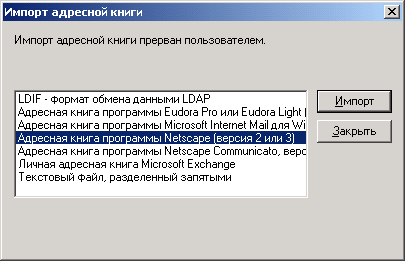
Рис. 21.10. Outlook Express позволяет импортировать адресные книги, сохраненные в различных форматах
Почтовые сообщения, полученные другими клиентскими программами электронной почты.
Например, такими как Netscape Communicator и Eudora. Помимо этого, можно импортировать сообщения из большого количества программных продуктов Microsoft, включая Outlook и предыдущие версии Outlook Express. Для импорта сообщений выберите команду Файл › Импорт › Сообщения. На экране появится диалоговое окно Импорт Outlook Express (рис. 21.11), в котором вы сможете выбрать почтовую программу, сообщения которой требуется импортировать.
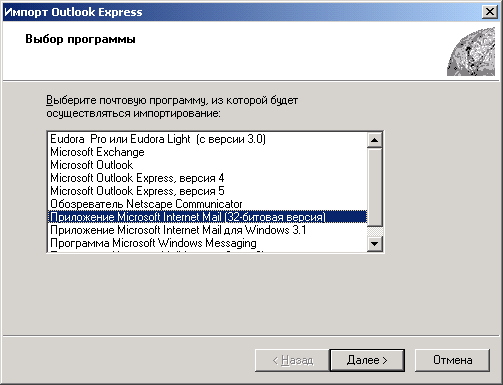
Рис. 21.11. Выбор почтовой программы при импорте сообщений
Параметры настройки учетных записей для электронной почты из существующих учетных записей.
После выполнения такой операции ваша учетная запись Outlook Express будет содержать либо все, либо большинство параметров индивидуальной настройки, установленных в импортированной учетной записи. Для импорта существующих учетных записей выберите команду Файл › Импорт › Настройка учетной записи почты (Mail Account Settings) и следуйте инструкциям программы-мастера. В частности, вам будет предложено выбрать почтовую клиентскую программу, учетную запись из которой требуется импортировать, и будет предоставлена возможность изменения некоторых параметров в ходе подготовки к импорту.
Параметры настройки учетных записей для чтения групп новостей из существующих учетных записей.
После импорта параметры настройки учетной записи для чтения групп новостей в Outlook Express все данные о подписке (и другая информация, включая сведения о просмотренных сообщениях) будут включены в вашу учетную запись Outlook Express для чтения новостей. Чтобы выполнить эту операцию импорта, выберите команду Файл › Импорт › Настройка учетной записи службы новостей (News Account Settings). Вам будет предложено выбрать учетную запись для импорта. Выберите нужную учетную запись и следуйте инструкциям программы-мастера.
